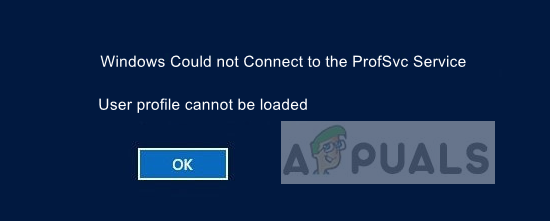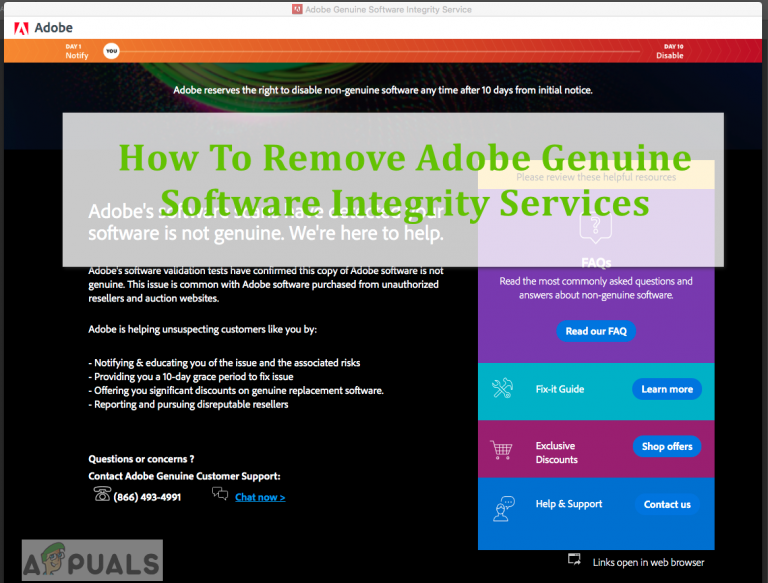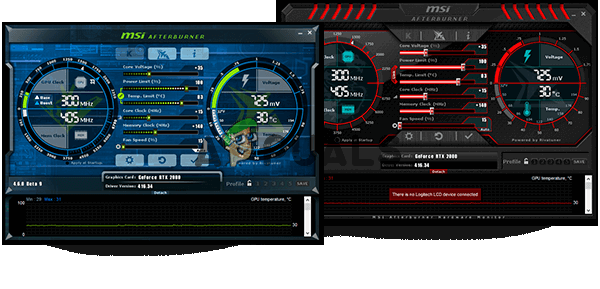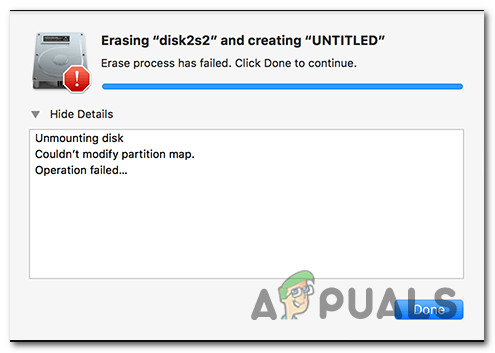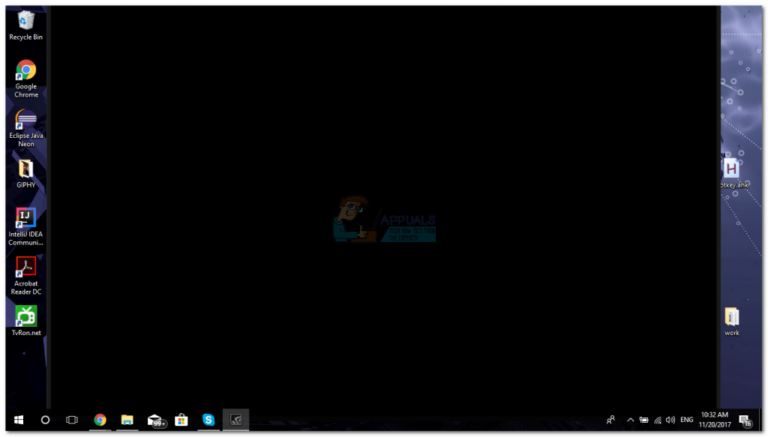Fix: World of Warcraft wird nicht gestartet
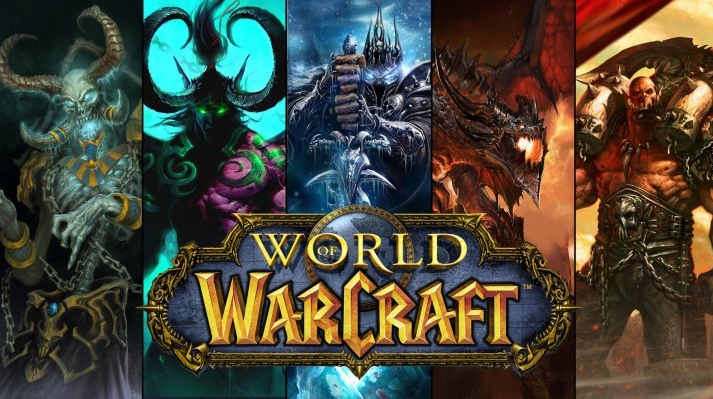
Das Problem, dass WoW nicht gestartet wird, gibt es schon seit geraumer Zeit (ab dem Burning Crusade). Es kann mehrere Gründe geben, warum Ihr Spiel nicht gestartet wird und zu verschiedenen Modulen gehört. Hier in diesem Artikel werden wir den Fehler und seine Korrekturen Schritt für Schritt durchgehen.
Was führt dazu, dass WoW beim Start Probleme hat?
Nach unseren Recherchen und zahlreichen Benutzerberichten haben wir herausgefunden, dass es mehrere Fälle gibt, in denen das Spiel nicht gestartet werden kann. Entweder stecken Sie auf dem Ladebildschirm fest oder der Blizzard Launcher bleibt auf unbestimmte Zeit hängen.
Hier sind einige der Gründe, warum dieses bizarre Problem auf Ihrem Computer auftreten kann:
- Veraltete Add-Ons: Da Add-Ons ein wesentlicher Bestandteil von World of Warcraft sind, ist es möglich, dass sie nicht korrekt aktualisiert werden oder beschädigt sind. Wenn sie nicht in einem funktionierenden Zustand sind, kann der Launcher sie nicht laden und WoW kann daher nicht gestartet werden.
- Beschädigte Dateien: Windows- und Spieledateien werden von Zeit zu Zeit beschädigt oder unbrauchbar. Dies ist sehr häufig und kann auftreten, wenn ein Update fehlgeschlagen ist oder Sie das Spiel von einem anderen Ort kopiert haben.
- Beschädigte Konfigurationsdateien: In World of Warcraft sind auf Ihrem Computer Konfigurationsdateien gespeichert, die dem Computer die ersten Anweisungen zum Laden des Spiels und zu welchen Parametern geben. Wenn diese beschädigt sind, kann WoW nicht gestartet werden.
- Antiviren Software: Antivirensoftware ist bekanntermaßen übervorsichtig und blockiert den Zugriff auf verschiedene Spiele / Anwendungen, da sie eine Bedrohung darstellen (auch wenn sie legitim sind). Hier kann das Deaktivieren des Antivirenprogramms bei der Fehlerbehebung hilfreich sein.
- DNS-Probleme: Spiele wie World of Warcraft verwenden DNS, um das Spiel ordnungsgemäß auszuführen. Wenn der DNS-Server nicht erreichbar ist, wird die Adresse nicht aufgelöst und Ihr Client kann das Spiel möglicherweise nicht starten.
- Kompatibilität: Es ist bekannt, dass ausführbare Dateien für WoW-Spiele Probleme mit der Kompatibilität verschiedener Windows-Versionen haben. Das Ändern der Kompatibilität kann bei dem Problem hilfreich sein.
- Spiel DVR: Game DVR ist eine relativ neue Funktion in Windows und bietet eine gute Überlagerung des Spiels. Es ist jedoch bekannt, dass es Probleme mit WoW verursacht. Durch Deaktivieren wird das Problem behoben.
- Hintergrundanwendungen: Es ist bekannt, dass Hintergrundanwendungen das Spiel stören und um Ressourcen konkurrieren. Das Deaktivieren und anschließende Einschalten hilft bei der Fehlerbehebung.
Bevor Sie mit den Lösungen fortfahren, stellen Sie sicher, dass Sie als Administrator angemeldet sind und eine aktive Internetverbindung auf Ihrem Computer haben. Darüber hinaus sollten Sie alle Proxys und VPNs deaktivieren, bevor Sie fortfahren. Wir gehen davon aus, dass Sie in Ihrem offiziellen Battle.net-Konto im Blizzard Launcher angemeldet sind.
Lösung 1: Suchen nach veralteten Add-Ons
Add-Ons bieten wertvolle Ergänzungen für Ihr Spielerlebnis. Die Add-Ons reichen von Verbesserungen in der Benutzeroberfläche des Spiels bis hin zu wertvollen Informationen, die Ihrer Benutzeroberfläche hinzugefügt werden. Heutzutage werden Sie nicht einmal zum Überfallen ausgewählt, wenn Sie nicht über einige grundlegende Add-Ons in Ihrem Spiel verfügen.
Aufgrund der immensen Beliebtheit der Addons im Spiel gibt es Fälle, in denen die Add-Ons entweder veraltet oder beschädigt sind. Es ist bekannt, dass diese Tatsache Probleme beim Start des Spiels verursacht. Daher navigieren wir zum Add-On-Verzeichnis des Spiels und deaktivieren Alle Add-Ons manuell, bevor Sie versuchen, das Spiel erneut zu starten.
- Drücken Sie Windows + E, um den Windows Explorer zu starten. Navigieren Sie nun zu den folgenden Verzeichnissen:
Für neuere Versionen:
%World of Warcraft_retail_InterfaceAddOns
Für ältere Versionen:
%World of WarcraftInterfaceAddOns

- Wählen Sie nun alle Add-Ons und aus Bewegung sie woanders, damit sie nicht im Ordner sind. Starten Sie Ihren Computer neu und starten Sie das Spiel. Überprüfen Sie, ob das Problem behoben ist.
Lösung 2: Löschen von Konfigurationsdateien
Wie alle anderen Spiele verfügt auch World of Warcraft über Konfigurationsdateien auf Ihrem Computer. Diese Dateien bestehen aus den Grundeinstellungen, die Sie für den Launcher festgelegt haben, und Ihren Spieleinstellungen. Wenn Sie das Spiel starten, ruft der Client zuerst die von hier festgelegten Einstellungen ab und startet nach dem Laden der Einstellungen das Spiel.
Wenn diese Konfigurationsdateien jedoch beschädigt oder unbrauchbar sind, geht der Client in einen Fehlerzustand über und kann nicht gestartet werden. In dieser Lösung löschen wir die Konfigurationsdateien manuell von Ihrem Computer. Wenn wir den Client starten, werden die Konfigurationsdateien automatisch generiert.
- Drücken Sie Windows + E, um den Windows Explorer zu starten. Navigieren Sie nun zu folgendem Verzeichnis:
%World of WarcaftWTFConfig.wtf

- Löschen die .wtf-Datei und starten Sie Ihren Computer vollständig neu. Überprüfen Sie nun, ob das Problem behoben ist.
Hinweis: Sie sollten auch die Einstellungsdateien aus Ihren auf Ihrem Computer vorhandenen Benutzerdokumenten löschen.
Lösung 3: Deaktivieren der Antivirensoftware
Obwohl Antivirensoftware Sie schützen soll, können sie manchmal ein “gutes” Programm verwechseln und es als bösartig kennzeichnen. Dieses Phänomen wird als falsch positiv bezeichnet. Es scheint, dass mehrere Antivirensoftware wie AVG, Avira usw. kennzeichnen World of Warcraft falsch und lassen es nicht laufen.
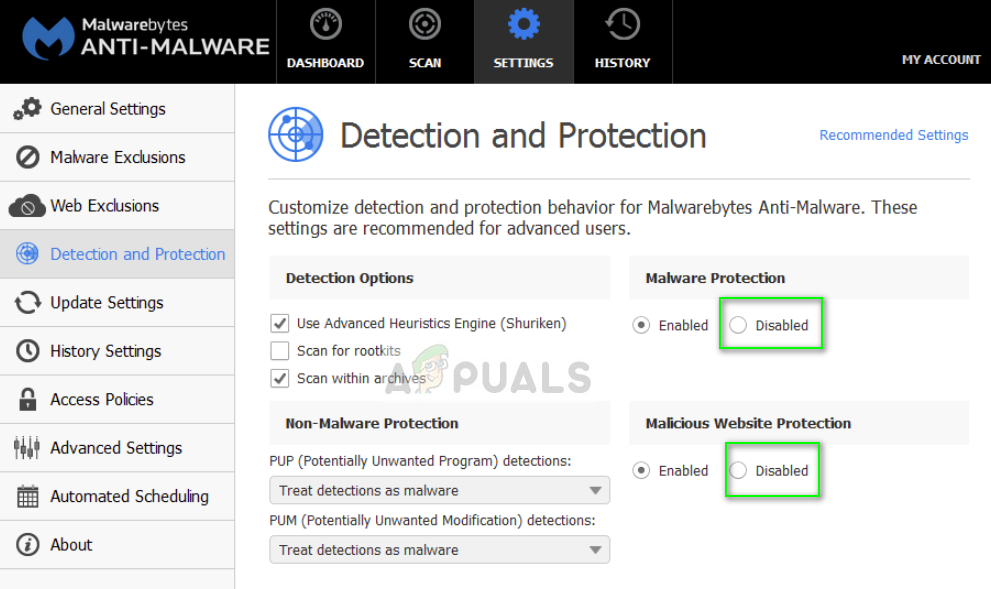
Daher sollten Sie es versuchen Deaktivieren Ihrer Antivirensoftware. Lesen Sie unseren Artikel zum Deaktivieren Ihres Antivirus. Starten Sie nach dem Deaktivieren von Antivirus Ihren Computer neu und starten Sie WoW. Wenn das Deaktivieren von Antivirus nicht funktioniert, können Sie es versuchen Deinstallation und sehen, ob es den Trick für Sie tut.
Lösung 4: Ändern der DNS-Einstellungen auf Automatisch
Domain Name Systems (DNS) werden von Anwendungen und Spielen gleichermaßen verwendet, um eine Verbindung zu Servern herzustellen, um eine Verbindung herzustellen und die Datenübertragung zu starten. Wenn der DNS-Server für den Client nicht erreichbar ist, wird die Adresse nicht aufgelöst und es treten Probleme auf.
Wir haben festgestellt, dass es mehrere Clients gab, die das Spiel starten konnten, nachdem sie ihre DNS-Einstellungen auf automatisch gesetzt hatten. Sie hatten zuvor die Einstellungen auf die Adressen von Google festgelegt. Sie können also zwei Dinge tun. Stellen Sie entweder die Einstellungen auf ein automatisch oder ändern Sie die Adresse in Googles DNS.
In diesem Artikel werden wir die Einstellungen von Googles DNS auf automatisch ändern.
- Drücken Sie Windows + R und geben Sie „Schalttafel”Im Dialogfeld und drücken Sie die Eingabetaste.
- Klicken Sie in der Systemsteuerung auf die Unterüberschrift „Netzwerk und Internet”.
- Wählen “Netzwerk-und Freigabecenter”Vom nächsten Fenster, zu dem Sie navigiert werden.
- Hier finden Sie das Netzwerk, mit dem Sie verbunden sind. Klicken Sie auf das vorhandene Netzwerk in Form von „Verbindungen”Wie im folgenden Screenshot gezeigt.
- Klicken Sie nun auf “Eigenschaften”Am unteren Rand des kleinen Fensters, das auftaucht.
- Doppelklicken Sie auf “Internetprotokoll Version 4 (TCP / IPv4)”, Damit wir den DNS-Server ändern können.
- Klicke auf “Verwenden Sie die folgenden DNS-Serveradressen:So können die folgenden Dialogfelder bearbeitet werden. Jetzt Veränderung die Werte aus dem Folgenden
Preferred DNS server: 8.8.8.8 Alternate DNS server: 8.8.4.4
zu:
Obtain DNS server address automatically

- Drücken Sie OK Änderungen speichern und beenden. Starten Sie Ihren Computer neu und prüfen Sie, ob Sie WoW ohne Probleme starten können.
Lösung 5: Ausführen des WoW-Starts im Kompatibilitätsmodus
Der World of Warcraft Launcher wird für seine Flexibilität begrüßt, da er sowohl auf privaten als auch auf offiziellen Servern verwendet werden kann. Da der Client so flexibel ist, entstehen auch andere Probleme (genau wie bei einem Kompromiss). Wenn Sie kürzlich Windows aktualisiert oder die Spieledateien von einem anderen Computer kopiert haben, ist das Spiel möglicherweise nicht perfekt für Ihre Windows-Version optimiert. In dieser Lösung navigieren wir zum WoW-Launcher, ändern die Kompatibilitätseinstellungen und prüfen, ob dies einen Unterschied macht.
- Navigieren Sie zu Ihrem World of Warcraft-Verzeichnis. Sobald Sie sich im Hauptordner befinden, sehen Sie eine ausführbare Datei von ‘Beeindruckend.exe‘. Klicken Sie mit der rechten Maustaste darauf und wählen Sie Eigenschaften.

- Wenn das neue Fenster geöffnet ist, navigieren Sie zur Registerkarte von Kompatibilität und prüfen die folgenden Optionen:
Run this program in compatibility mode for: Run this program as an administrator
Sie können auswählen Windows 8/10 für den Kompatibilitätsmodus.

- Drücken Sie Anwenden Änderungen speichern und beenden. Starten Sie Ihren Computer neu und starten Sie das Spiel. Überprüfen Sie, ob das Problem behoben ist.
Lösung 6: Sauberes Booten Ihres Computers (für Apps von Drittanbietern)
Wenn alle oben genannten Lösungen nicht funktionieren, können wir Clean Booting ausprobieren. Diese Routine zwingt Ihren Computer zum Einschalten mit einem minimalen Satz von Treibern und Programmen. Nur die wesentlichen sind aktiviert. Wenn der Fehler in diesem Modus nicht auftritt, sollten Sie die Prozesse nur mit wieder aktivieren kleine Stücke und überprüfen Sie, ob der Fehler erneut auftritt. Wenn dies nicht der Fall ist, können Sie einen anderen Block einschalten und überprüfen. Auf diese Weise können Sie diagnostizieren, welcher Prozess das Problem verursacht.
- Drücken Sie Windows + R. um die Anwendung Ausführen zu starten. Art “msconfig”Im Dialogfeld und drücken Sie die Eingabetaste.
- Navigieren Sie zur Registerkarte Dienste oben auf dem Bildschirm. Prüfen die Zeile mit der Aufschrift „Verstecke alle Microsoft-Dienste”. Sobald Sie darauf klicken, werden alle Microsoft-bezogenen Dienste deaktiviert, wobei alle Dienste von Drittanbietern zurückbleiben (Sie können auch alle Microsoft-bezogenen Prozesse deaktivieren und ausführlicher prüfen, ob keine Dienste von Drittanbietern das Problem verursachen).
- Klicken Sie nun auf “Alle deaktivierenDie Schaltfläche befindet sich unten links auf der linken Seite des Fensters. Alle Dienste von Drittanbietern werden jetzt deaktiviert.
- Klicken Anwenden Änderungen speichern und beenden.

- Navigieren Sie nun zur Registerkarte Start und klicken Sie auf die Option „Öffnen Sie den Task-Manager”. Sie werden zum Task-Manager weitergeleitet, wo alle Anwendungen / Dienste aufgelistet werden, die beim Start Ihres Computers ausgeführt werden.

- Wählen Sie jeden Dienst einzeln aus und klicken Sie auf „Deaktivieren”Unten rechts im Fenster.

- Starten Sie nun Ihren Computer neu und versuchen Sie erneut, World of Warcraft zu starten.
Lösung 7: Deaktivieren des Xbox DVR
Xbox DVR ist eine neue Funktion, die in Windows eingeführt wurde und es Benutzern ermöglicht, ihr Gameplay und Audio aufzuzeichnen. Obwohl dies eine raffinierte Funktion ist, verursacht sie Probleme mit mehreren Spielen, einschließlich World of Warcraft. Im Folgenden finden Sie die Schritte zum Deaktivieren der Xbox DVR-Aufnahme. Wenn Sie eine neuere Version haben, lesen Sie die zweite Hälfte der Lösung, um die Aufnahme in den Einstellungen zu deaktivieren.
- Drücken Sie Windows + S und geben Sie „Xbox”Im Dialogfeld und öffnen Sie die Anwendung.
- Klicken Sie unten links auf dem Bildschirm auf das Symbol Einstellungen. Wählen Sie nun “Spiel DVR”Aus der Liste der Registerkarten und Deaktivieren Sie die Option “Nehmen Sie Spielclips und Screenshots mit dem Game DVR auf”.

- Starten Sie Ihren Computer neu, damit die Änderungen vorgenommen werden, und prüfen Sie, ob das vorliegende Problem behoben wurde.
Wenn Sie eine neuere Windows-Version verwenden, verfügt die Xbox-Anwendung nicht über diese Funktion. Befolgen Sie stattdessen die aufgeführten Schritte.
- Drücken Sie Windows + I, um zu starten die Einstellungen. Klicken Sie nun auf Spielen aus dem Menü und klicken Sie auf Erfasst von der linken Navigationsleiste.

- Deaktivieren Sie die folgenden Optionen:
Record in the background while I’m playing a game Record audio when I record a game.
- Starten Sie Ihren Computer neu und starten Sie World of Warcraft erneut.
Lösung 8: Neuinstallation von World of Warcraft
Wenn alle oben genannten Methoden nicht funktionieren, bedeutet dies wahrscheinlich, dass Ihre Spielinstallationsdateien beschädigt sind. Dies passiert die ganze Zeit und es gibt nichts, worüber man sich Sorgen machen müsste. Installationsdateien können unbrauchbar werden, wenn sie beim Aktualisieren unterbrochen werden oder wenn Sie einige gelöscht haben. Stellen Sie sicher, dass Sie alle Ihre Anmeldeinformationen zur Hand haben, da Sie aufgefordert werden, diese einzugeben.
- Drücken Sie Windows + R und geben Sie „appwiz.cpl”Im Dialogfeld und drücken Sie die Eingabetaste.
- Suchen Sie nun Warcraft Klicken Sie in der Liste mit der rechten Maustaste darauf und wählen Sie Deinstallieren.
Wenn Sie das Spiel mit dem Blizzard-Client verwenden, dann deinstallieren das Spiel von dort. Wenn Sie das Spiel nur aus dem Ordner verwenden, den Sie von einem anderen Ort kopiert haben, löschen dieser Ordner. Stellen Sie außerdem sicher, dass Sie alle temporären Dateien löschen, die in Ihrem Profil gespeichert sind.

Navigieren Sie nun zu Offizieller Blizzard Download Seite und laden Sie den World of Warcraft-Client von dort herunter. Installieren Sie das Spiel nach dem Herunterladen mit einem Administrator. Starten Sie Ihren Computer neu, starten Sie das Spiel und geben Sie Ihre Anmeldeinformationen ein. Überprüfen Sie nun, ob das Problem behoben ist.